万彩录屏大师支持为视频添加音效和音乐,让视频演示更加精彩。您可以根据视频内容和场景的编辑需要,添加不同类型的音乐、音效,设置音量、偏移时间等,使整个视频更专业。
具体步骤如下:
1.添加音效
(1)添加软件自带音效
在元素对象编辑栏中,点击音乐图标,在音效列表中选择一个音效,点击 试听音效,点击
试听音效,点击 把音效添加至视频中。
把音效添加至视频中。
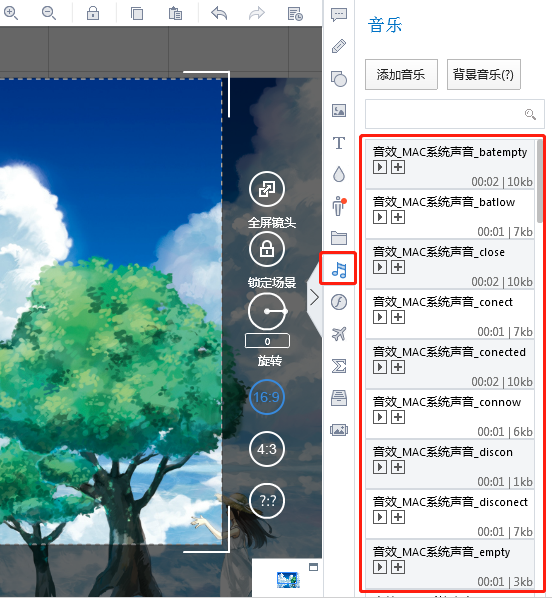
【▲图1】

【▲图2】
(2)调节音效音量或裁剪音频
双击添加的音效开始编辑音效。您可以拖动音效的音频进行裁剪,也可以调节其音量,甚至设置音效的同步音量,设置完毕后,点击播放按钮试听效果。
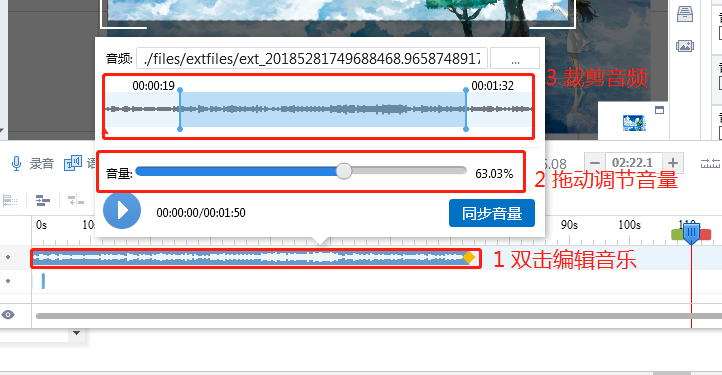
【▲图3】
2.添加音乐
(1)添加本地音乐
依次单击元素对象编辑栏中的音乐图标->“添加音乐”按钮->选择音乐文件->打开,便可将音乐添加至视频中。

【▲图4】
(2)编辑所添加的音乐
双击添加的音乐音频进行编辑。您可以拖动音效的音频进行裁剪,也可以调节其音量,甚至设置音效的同步音量,点击播放按钮试听效果。
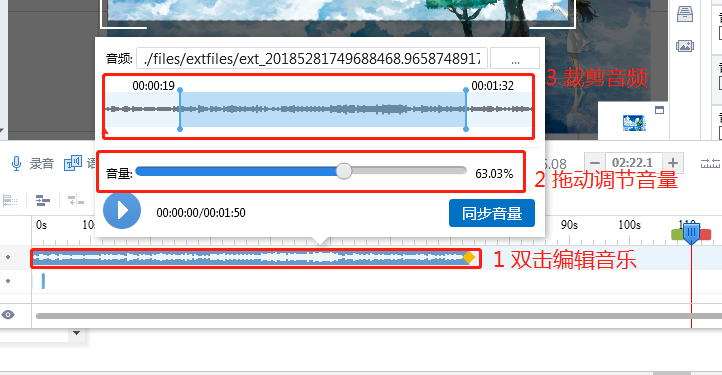
【▲图5】
3.添加背景音乐
(1)为视频添加背景音乐
在左侧场景栏上方,点击“背景音乐”按钮,在弹出的窗口中选择一个音乐文件,“打开” 即可为视频设置背景音乐。
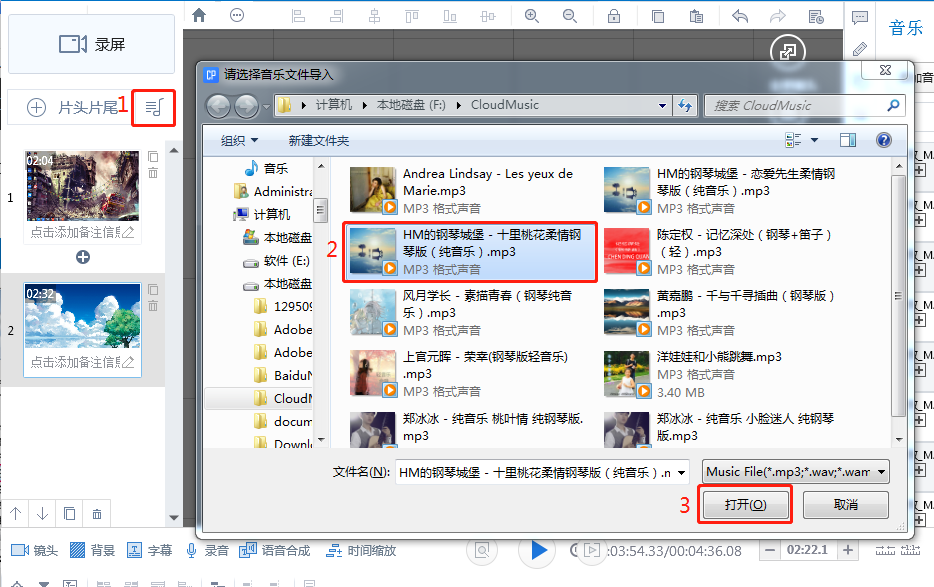
【▲图6】
(2)调节背景音乐音量
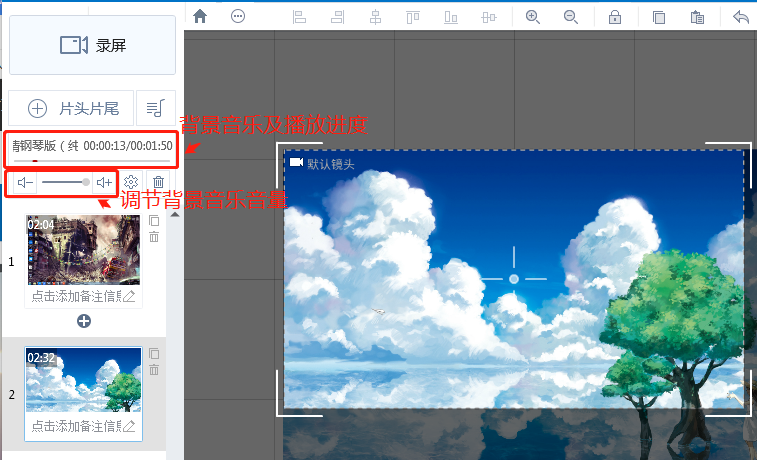
【▲图7】
(3)设置背景音乐的偏移时间
点击音量设置右侧的“背景音乐高级选项” 按钮设置偏移时间。根据您的视频编辑需要自定义合适的偏移时间,如下图:

【▲图8】
4. 声音的淡入/淡出效果
(1)声音的淡入效果
单击音频的进场动画条→ 选择“淡入”效果 → 单击“确定”按钮即可。
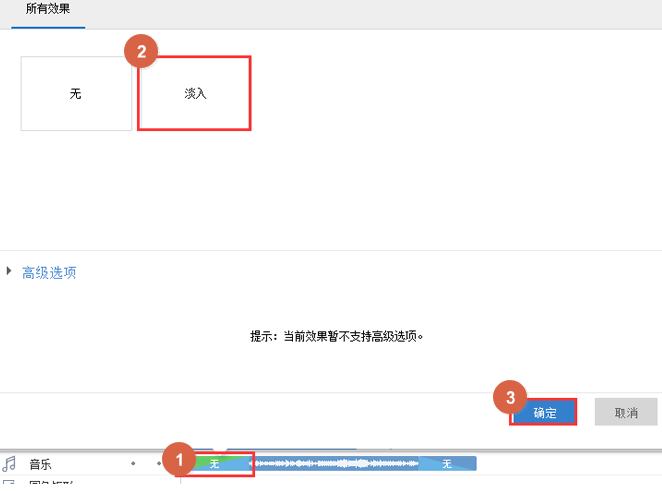
【▲图9】
(2)声音的淡出效果
单击音频的退场动画条 → 选择“淡出”效果 → 单击“确定”按钮即可。
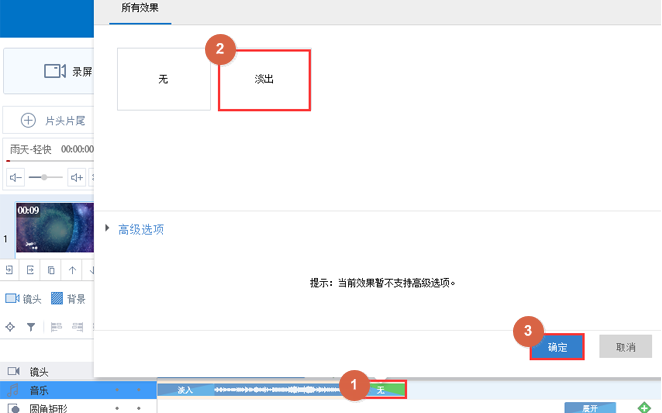
【▲图10】
